简介
本文档介绍如何收集日志以排除Expressway上WebRTC的问题。
先决条件
要求
Cisco 建议您了解以下主题:
- Cisco Meeting Server(CMS)Server(Expressway)的基本知识。
- 必须已配置CMS WebRTC over Expressway设置。
- 访问CMS、Expressway服务器、PC。
使用的组件
本文档中的信息基于以下软件和硬件版本:
- CMS 服务器
- 思科会议应用(CMA)
- Expressway核心和边缘服务器
- Wireshark或类似软件
- Google Chrome或类似软件
- WinScp或类似软件
本文档中的信息都是基于特定实验室环境中的设备编写的。本文档中使用的所有设备最初均采用原始(默认)配置。如果您的网络处于活动状态,请确保您了解所有命令的潜在影响。
收集日志
步骤1.开始在Expressway服务器上登录。
在Expressway核心和边缘服务器上启动诊断日志记录和tcpdump。
1.导航至“维护”>“诊断”>“诊断日志记录”,如图所示。

2.选中“记录时采用tcpdump”复选框,如图所示,然后在“开始新日志”按钮上选择,如图所示。

步骤2.在本地PC上开始数据包捕获。
在Wireshark应用的帮助下,在本地PC上开始数据包捕获。
1.导航至“捕获”>“选项”,选择PC访问网络所通过的接口,然后选择“启动”,如图所示。
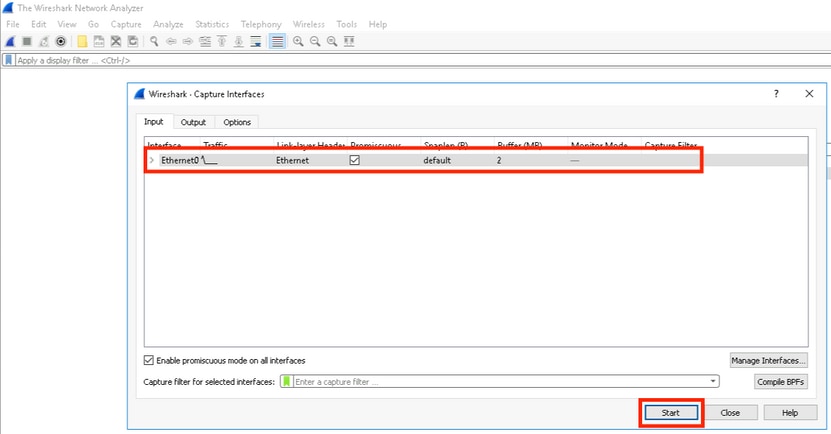
步骤3.重新创建问题。
在新选项卡中,借助Google Chrome浏览器,在Expressway上重新创建WebRTC的实际问题。
步骤4.从CMA WebRTC应用收集诊断日志。
1.选择诊断按钮,如图所示。

2.然后在弹出的诊断框中输入问题说明,然后选择确定,如图所示。
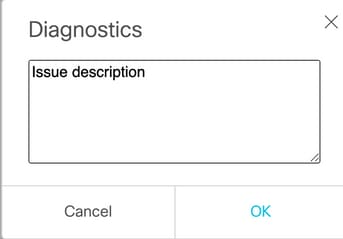
2.然后,选择图像中所示的“电子邮件”按钮,并将输出另存为文本文件。

步骤5.从Expressway服务器停止并下载日志捆绑包。
1.在Expressway核心和边缘服务器上停止诊断日志记录。要执行此操作,请选择停止日志记录,如图所示。
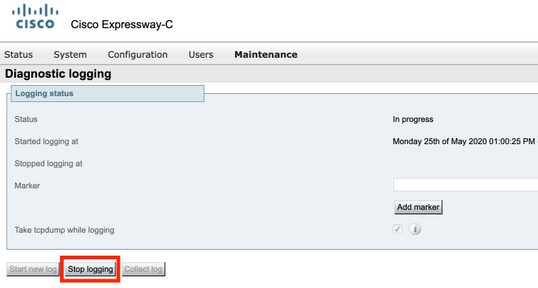
2.然后选择“收集日志”按钮,然后选择“下载”(如图所示)以下载捕获的诊断日志捆绑包。
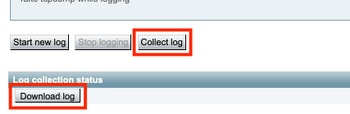
步骤6.从CMS服务器下载日志捆绑包。
借助WinScp或类似的SFTP客户端软件、管理员凭证登录CMS服务器,并将logbundle.tar.gz下载到本地PC。

步骤7.在本地PC上停止并保存数据包捕获。
如图所示,在Wireshark上选择Stop packet capture with Red按钮,然后将数据包捕获文件保存到安全位置。

步骤8.从本地PC收集系统诊断日志。
- 在Windows上,在命令提示符下运行命令“dxdiag”,然后选择Save All Information...按钮,以便将输出保存在打开的窗口中,如图所示。

1.导航至菜单栏>关于此Mac的Apple菜单,然后选择系统报告……

2.然后,在打开的新对话框中,导航至“文件”>“保存”以保存系统报告。
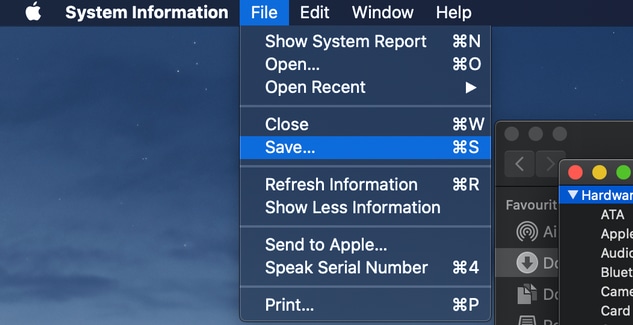
将收集的日志上传到TAC案例
借助此处提供的步骤,将下载的诊断日志捆绑包从Expressway、数据包捕获、系统诊断日志和CMA WebRTC诊断日志从本地PC上传到TAC案例。